Remediere Conținutul nu poate fi afișat deoarece controlul S/MIME nu este disponibil
Publicat: 2021-10-12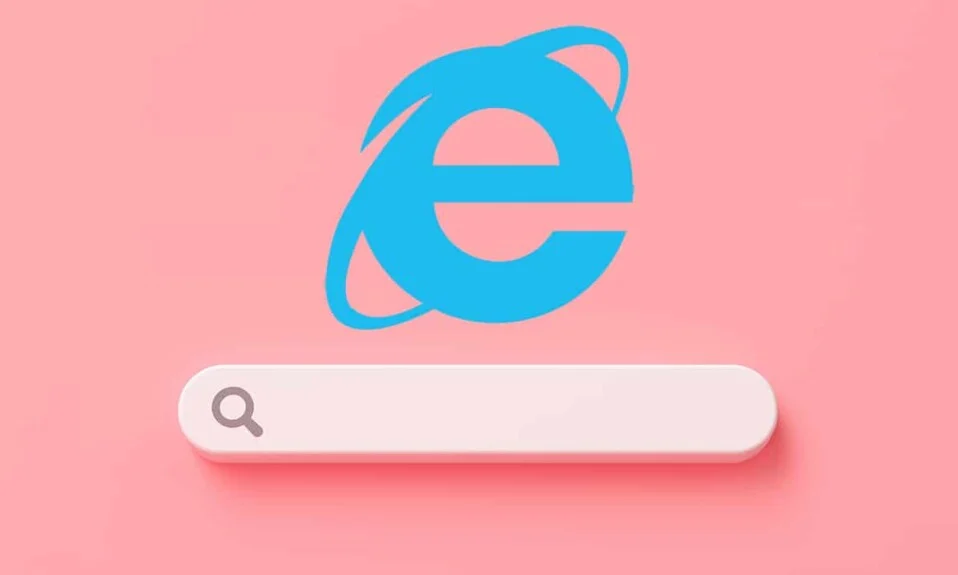
Outlook Web Access sau OWA este un client de e-mail complet, bazat pe web, prin care vă puteți accesa cu ușurință căsuța poștală, chiar și atunci când Outlook nu este instalat pe sistemul dumneavoastră. S/MIME sau Secure/Multipurpose Internet Mail Extensions este un protocol pentru trimiterea de mesaje criptate și semnate digital. Uneori, în timp ce utilizați Outlook Web Access în Internet Explorer, este posibil să vă confruntați cu o eroare: conținutul nu poate fi afișat deoarece controlul S/MIME nu este disponibil . Acest lucru se poate datora faptului că Internet Explorer nu este detectat ca browser de către S/MIME . Rapoartele sugerează că persoanele care folosesc Windows 7, 8 și 10 s-au plâns de această problemă. În acest ghid, veți învăța diferite metode pentru a remedia această problemă pe Windows 10.
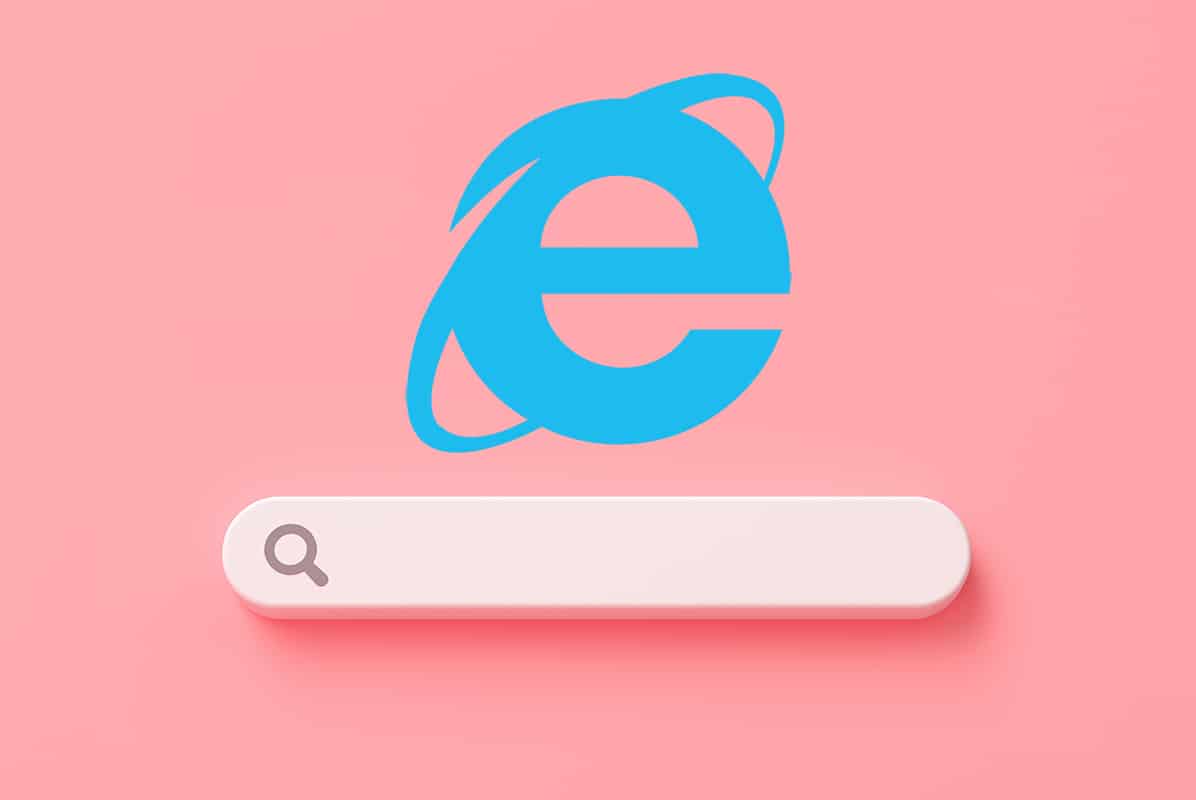
Cuprins
- Cum să remediați Conținutul nu poate fi afișat deoarece controlul S/MIME nu este disponibil. Eroare pe Windows 10
- Metoda 1: Instalați corect S/MIME pentru a detecta Internet Explorer ca browser
- Metoda 2: Includeți pagina OWA ca site web de încredere în vizualizarea de compatibilitate
- Metoda 3: Rulați Internet Explorer ca administrator
- Opțiunea 1: Utilizarea Executare ca administrator din rezultatele căutării
- Opțiunea 2: Setați această opțiune în fereastra Proprietăți IE
- Metoda 4: Utilizați opțiunile de internet în Internet Explorer
Cum să remediați Conținutul nu poate fi afișat deoarece controlul S/MIME nu este disponibil. Eroare pe Windows 10
Pot exista multe motive care cauzează această problemă, cum ar fi:
- Instalarea necorespunzătoare a controlului S/MIME – Dacă a apărut o problemă în timpul instalării acestuia, atunci este mai bine să-l dezinstalați și să-l instalați din nou.
- Internet Explorer 11 nu este detectat ca browser de către S/MIME – Acest lucru se întâmplă de obicei când ați actualizat recent Internet Explorer.
- Permisiuni de administrator insuficiente pentru Internet Explorer (IE) – Uneori, dacă permisiunile de administrator nu sunt acordate IE, este posibil ca acesta să nu funcționeze corect.
Acum, să discutăm câteva metode încercate și testate pentru a remedia această problemă.
Metoda 1: Instalați corect S/MIME pentru a detecta Internet Explorer ca browser
În primul rând, dacă nu aveți instalat S/MIME, atunci evident că nu ar funcționa. Este posibil ca, din cauza actualizărilor recente, unele setări să fi fost modificate automat și să provoace problema menționată. Urmați pașii indicați pentru instalarea corectă a controlului S/MIME:
1. Deschideți OWA Client în browserul dvs. web și conectați- vă la contul dvs.
Notă: Dacă nu aveți un cont Outlook, citiți tutorialul nostru despre Cum să creați un nou cont de e-mail Outlook.com
2. Faceți clic pe pictograma roată pentru a deschide Setări.

3. Faceți clic pe linkul pentru Vizualizați toate setările Outlook, așa cum se arată.
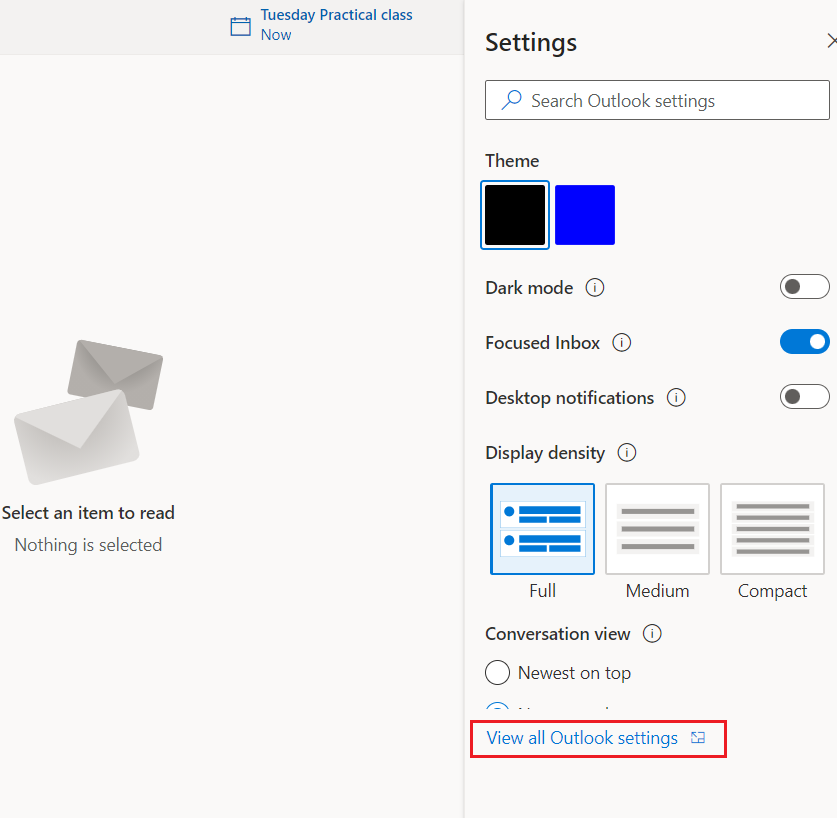
4. Selectați Mail în panoul din stânga și faceți clic pe opțiunea S/MIME , așa cum este evidențiată.
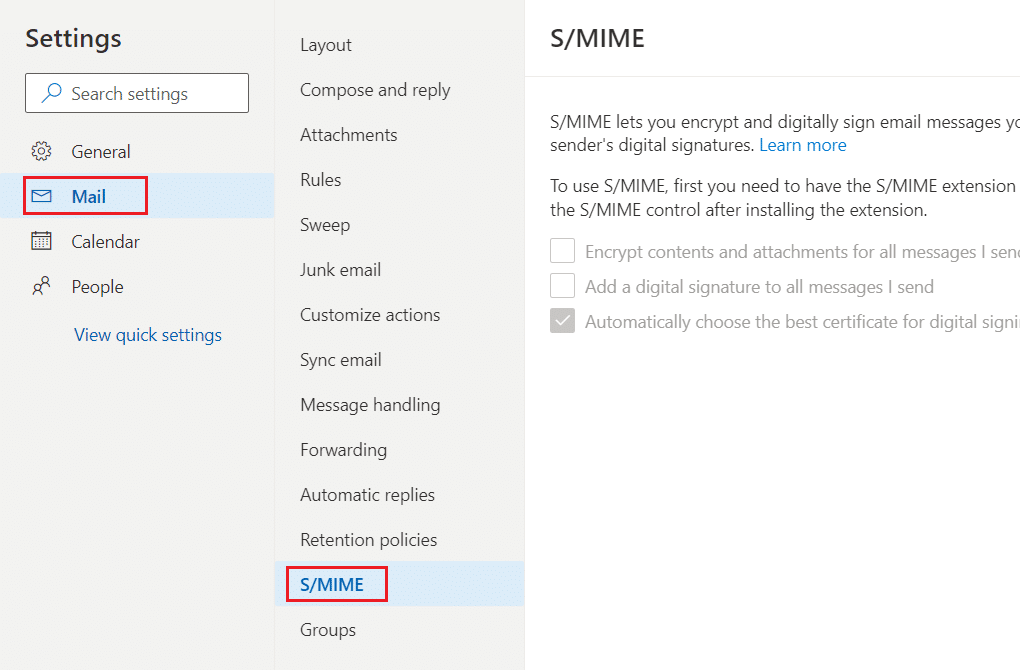
5. Din Pentru a utiliza S/MIME, mai întâi trebuie să aveți instalată extensia S/MIME. Pentru a instala extensia, faceți clic aici secțiunea, selectați faceți clic aici, așa cum este ilustrat mai jos.
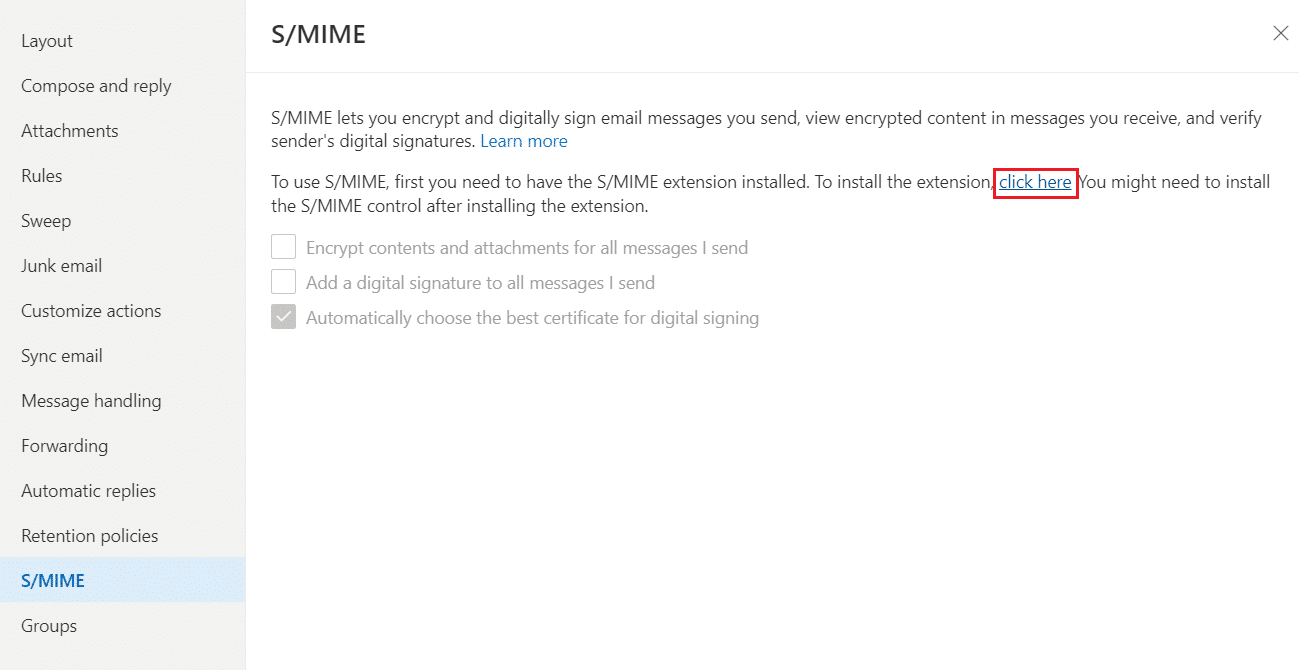
6. Pentru a include programul de completare Microsoft S/MIME în browser, faceți clic pe butonul Obțineți .
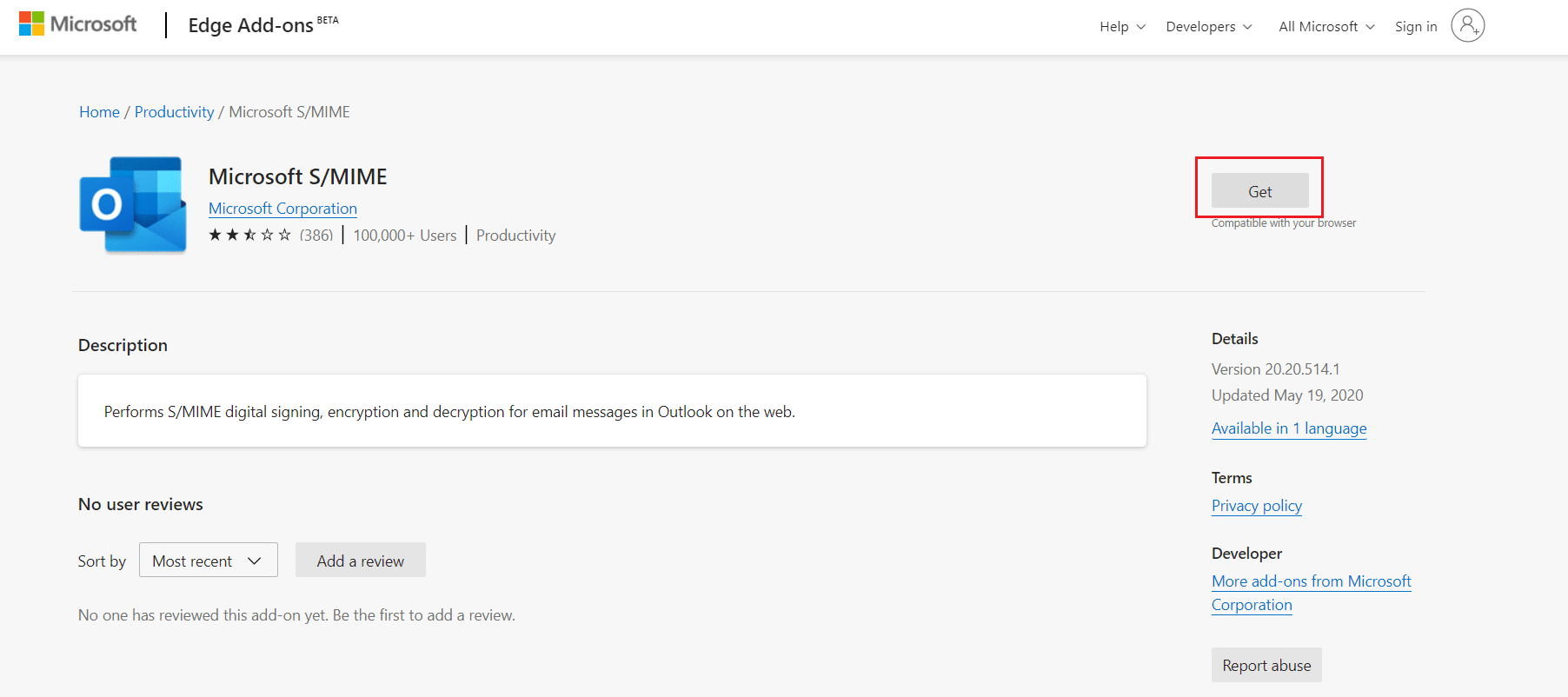
7. Faceți clic pe Adaugă extensie pentru a instala extensia Microsoft S/MIME în browser. Am folosit Microsoft Edge ca exemplu aici.
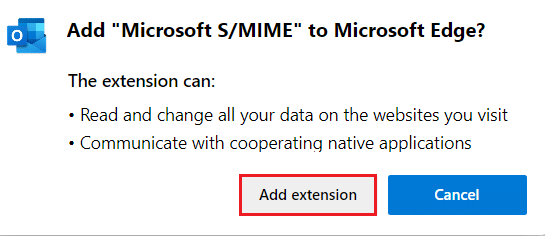
Acest lucru ar trebui să remedieze Conținutul nu poate fi afișat deoarece controlul S/MIME nu este disponibil pe computer.
Citiți și: Cum să sincronizați Google Calendar cu Outlook
Metoda 2: Includeți pagina OWA ca site web de încredere în vizualizarea de compatibilitate
Aceasta este una dintre cele mai de succes soluții de remediere . Conținutul nu poate fi afișat deoarece controlul S/MIME nu este disponibil . Mai jos sunt pașii pentru a include pagina dvs. OWA în lista de site-uri web de încredere și cum să utilizați Vizualizarea de compatibilitate:
1. Deschideți Internet Explorer tastându-l în caseta de căutare Windows, așa cum se arată.
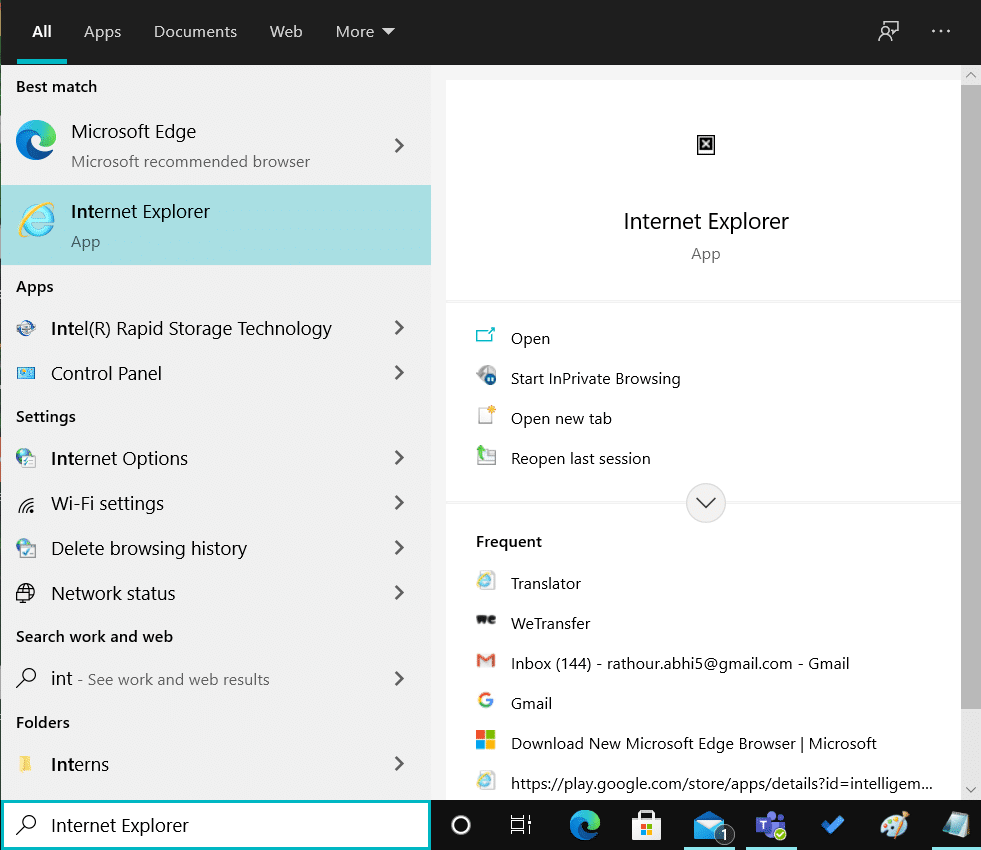
2. Selectați pictograma Cog situată în colțul din dreapta sus. Din meniul derulant, selectați Opțiuni Internet .
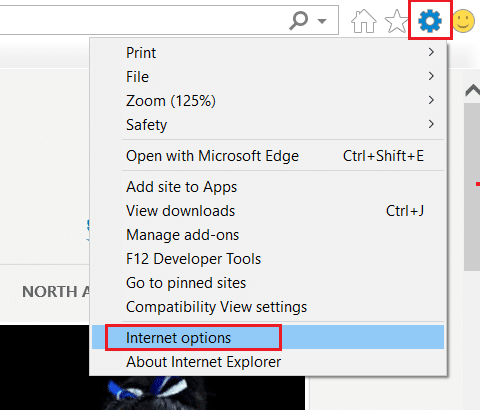
3. Comutați la fila Securitate și alegeți Site-uri de încredere .

4. Sub această opțiune, selectați Site-uri , așa cum este evidențiat.
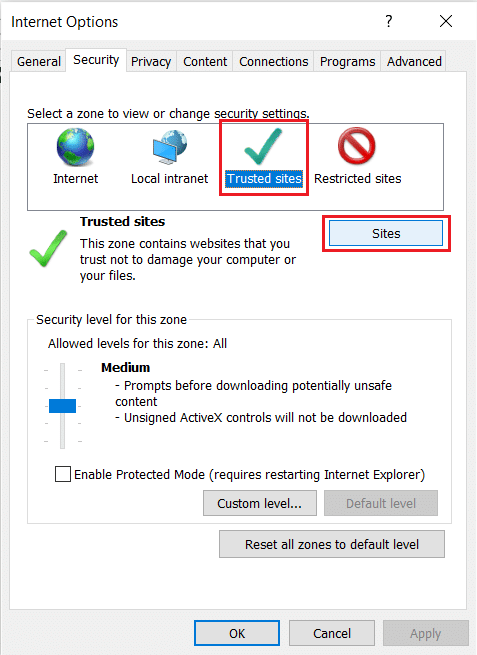
5. Introduceți linkul paginii dvs. OWA și faceți clic pe Adăugare .
6. Apoi, debifați caseta marcată Solicitați opțiunea de verificare a serverului (https:) pentru toate site-urile din această zonă , așa cum este prezentat.
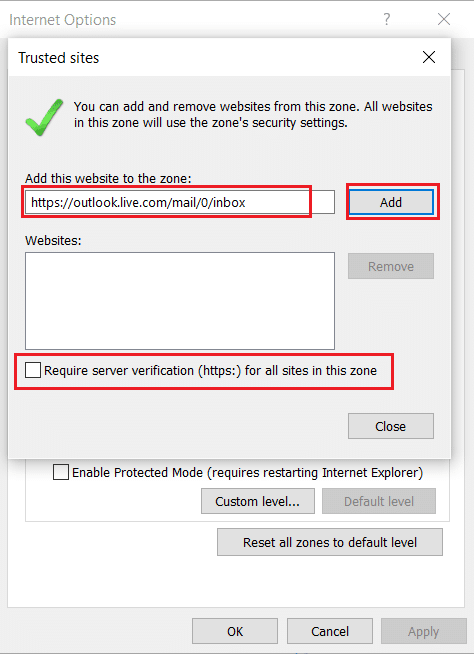
7. Acum, faceți clic pe Aplicare și apoi pe OK pentru a salva aceste modificări.
8. Din nou, selectați pictograma Cog din nou pe Internet Explorer pentru a deschide Setări . Aici, faceți clic pe Setări Vizualizare compatibilitate , așa cum se arată.
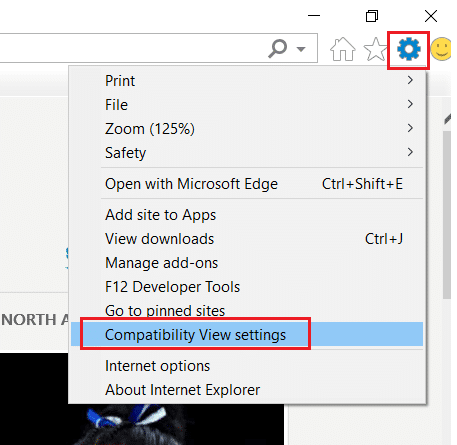
9. Introduceți același link de pagină OWA folosit mai devreme și faceți clic pe Adăugare .
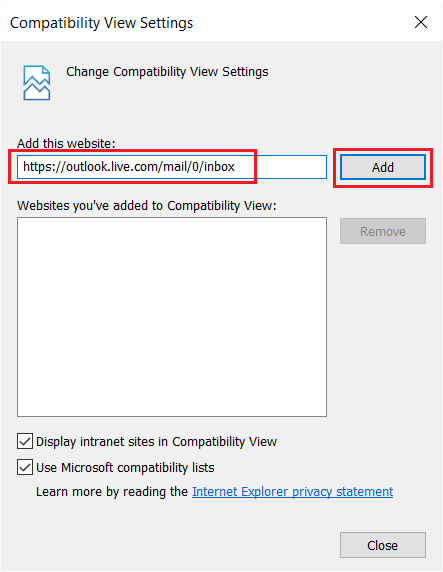
În sfârșit, închideți această fereastră. Verificați dacă Conținutul nu poate fi afișat deoarece controlul S/MIME nu este disponibil, problema este rezolvată.
Citește și: Fix Internet Explorer nu poate afișa eroarea paginii web
Metoda 3: Rulați Internet Explorer ca administrator
Uneori, sunt necesare privilegii administrative pentru funcționarea corectă a anumitor funcții și caracteristici. Rezultă că Internet Explorer nu este detectat ca browser prin eroarea S/MIME . Iată cum să rulați IE ca administrator.
Opțiunea 1: Utilizarea Executare ca administrator din rezultatele căutării
1. Apăsați tasta Windows și căutați Internet Explorer , așa cum se arată.
2. Aici, faceți clic pe Run as administrator , după cum se arată.
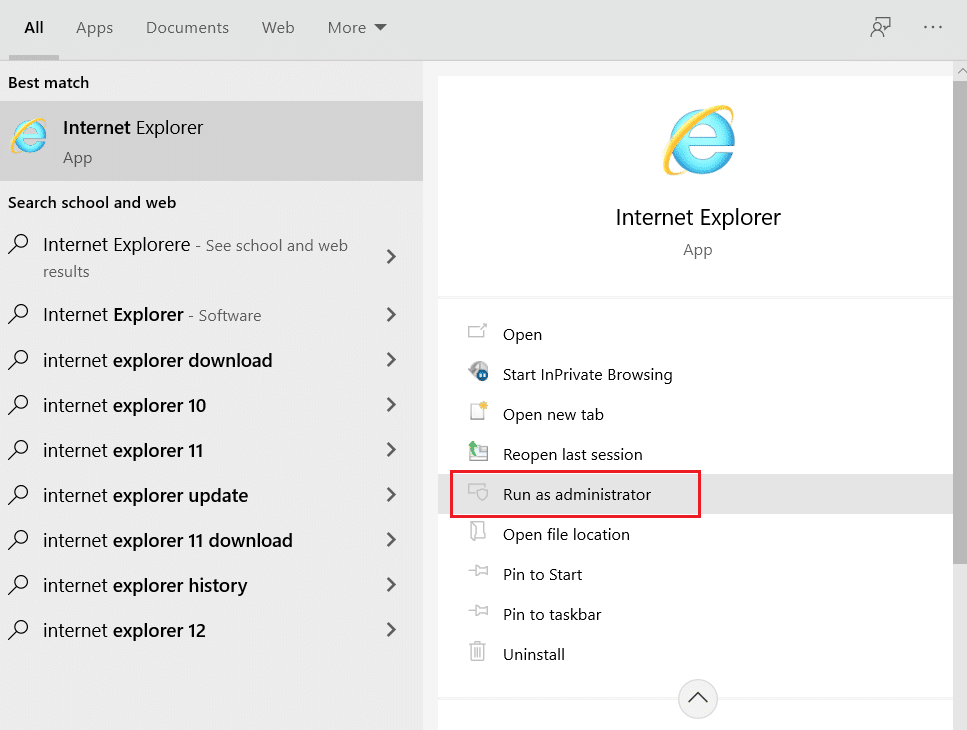
Acum, Internet Explorer se va deschide cu privilegii administrative.
Opțiunea 2: Setați această opțiune în fereastra Proprietăți IE
1. Căutați din nou Internet Explorer , așa cum sa menționat mai sus.
2. Treceți cu mouse-ul la Internet Explorer și faceți clic pe pictograma săgeată dreapta și selectați opțiunea Deschideți locația fișierului , așa cum este ilustrat.
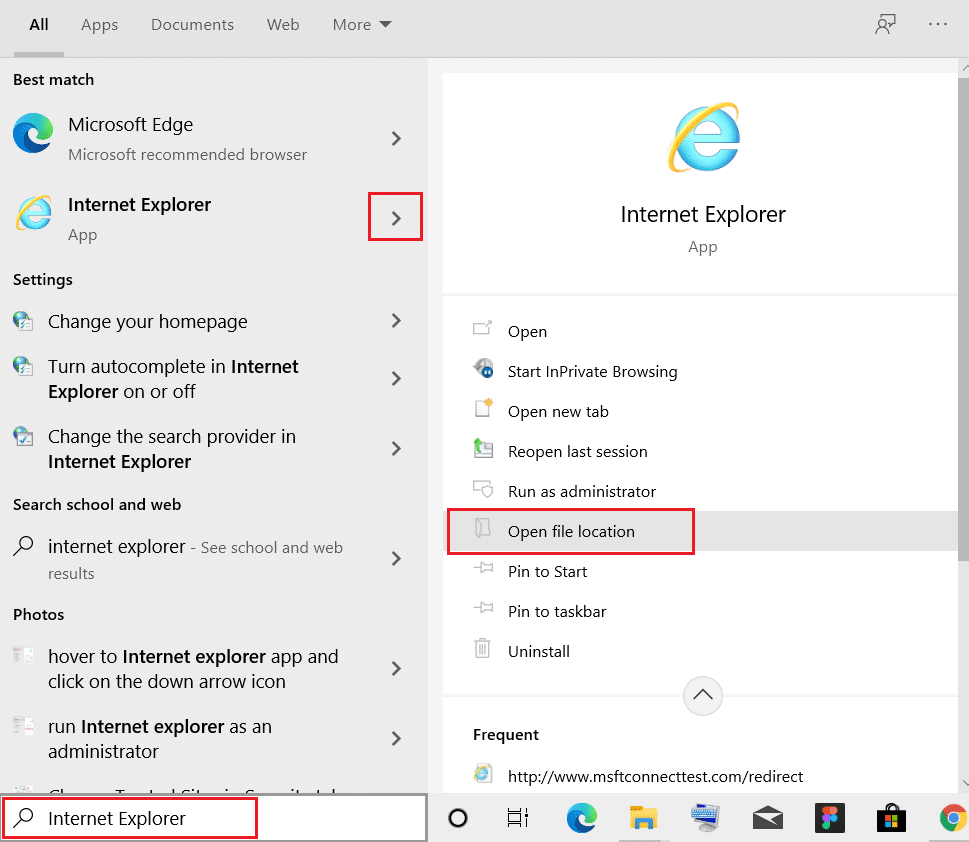
3. Faceți clic dreapta pe programul Internet Explorer și selectați Proprietăți , după cum se arată.
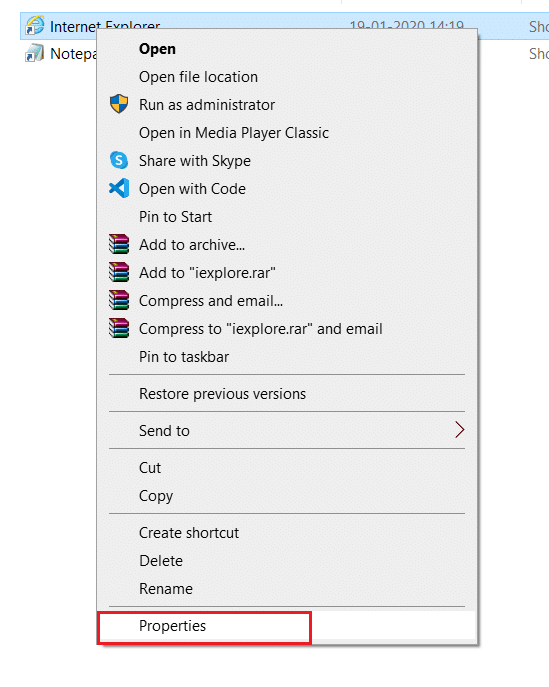
4. Accesați fila Comenzi rapide și faceți clic pe opțiunea Avansat....
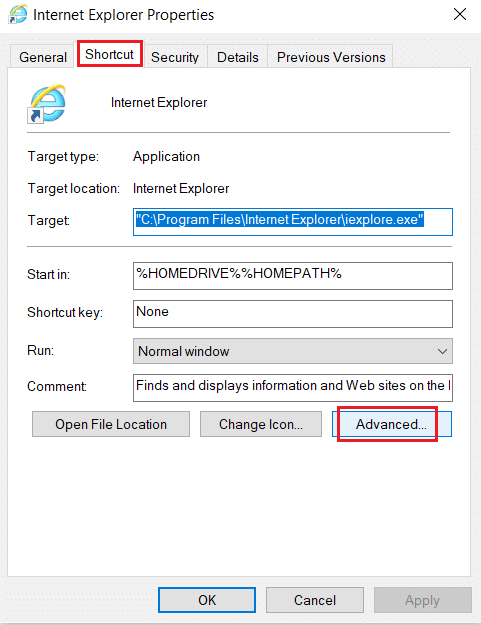
5. Bifați caseta marcată Executare ca administrator și faceți clic pe OK, așa cum este evidențiat. 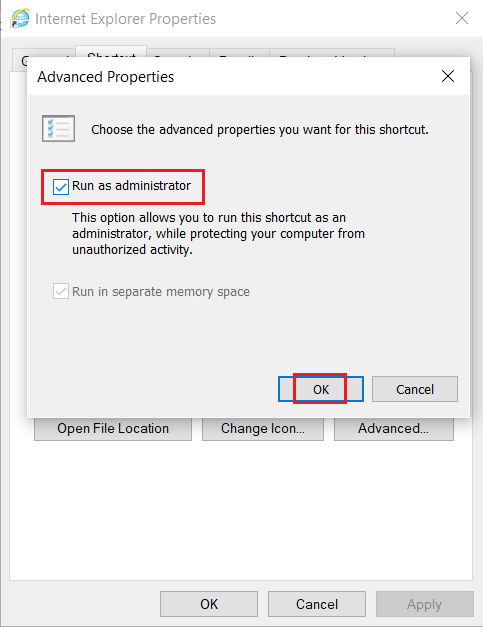
6. Faceți clic pe Aplicare și apoi pe OK pentru a salva aceste modificări.
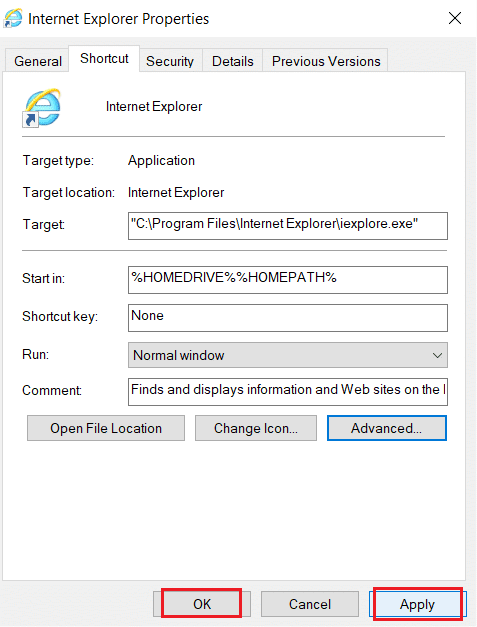
Citește și: Fix Internet Explorer nu mai funcționează
Metoda 4: Utilizați opțiunile de internet în Internet Explorer
Utilizarea opțiunilor de Internet în Internet Explorer s-a dovedit a fi utilă pentru mulți utilizatori pentru a remedia. Conținutul nu poate fi afișat deoarece controlul S/MIME nu este disponibil.
1. Lansați Internet Explorer și deschideți Opțiuni Internet conform instrucțiunilor din Metoda 2, Pașii 1-2 .
2. Apoi, selectați fila Avansat . Continuați să defilați până când vedeți opțiuni legate de securitate.
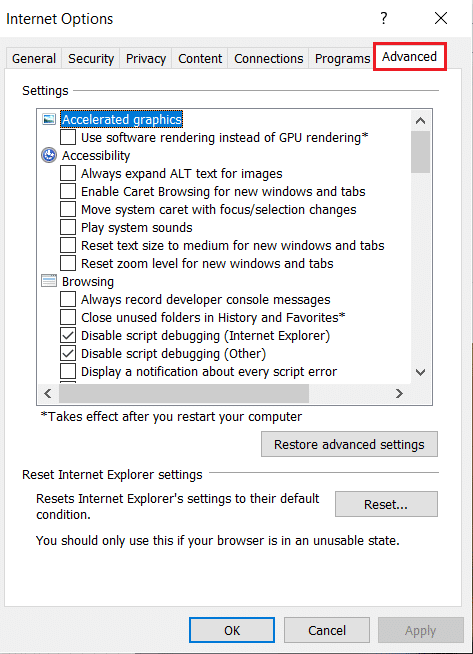
3. Debifați caseta intitulată Nu salvați paginile criptate pe disc .
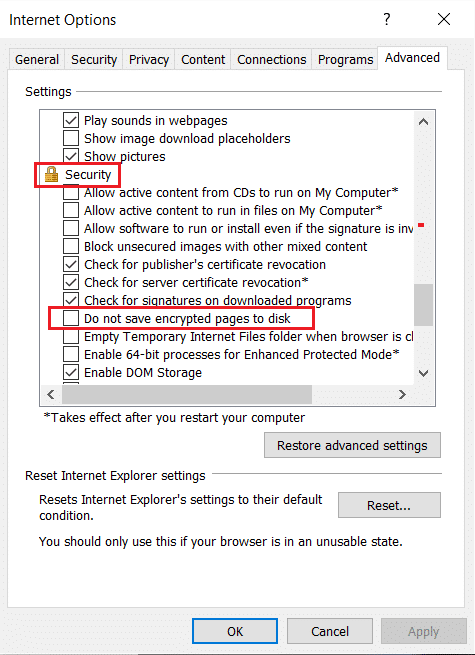
4. Faceți clic pe Aplicare și apoi pe OK pentru a salva aceste modificări.
Recomandat
- Cum se remediază utilizarea CPU ridicată a hkcmd
- Remediați problema de descărcare care blochează Chrome
- De ce Internetul meu continuă să se deconecteze la fiecare câteva minute?
- Remediați resursele insuficiente ale sistemului pentru a finaliza eroarea API
Sperăm că acest ghid v-a ajutat să remediați . Conținutul nu poate fi afișat deoarece controlul S/MIME nu este disponibil pe Internet Explorer . Spune-ne care metodă a funcționat cel mai bine pentru tine. Dacă mai aveți întrebări cu privire la acest articol, atunci nu ezitați să le întrebați în secțiunea de comentarii.
